見たままモードで、はてな記法が使えなくて不便に感じた時の裏技
はてなダイアリーではてな記法に慣れているユーザーにとって、はてなブログの「見たままモード」のWYSIWYGエディタは、現時点では編集機能が貧弱すぎて逆に使い辛い。見出し文を書く時とか、引用文を書く時とか、表組みを書く時とか…etc はてな記法なら簡単に書けたのに!
そんな時に、他のページから書式付きでコピーできるWYSIWYGエディタの機能を利用すると、「見たままモード」での編集がちょっと楽になる。実際この記事も、「見たままモード」で書いてみた。
■「見たままモード」の「見たまま編集」画面では、書式付きでコピペできる
大きな文字や、リンク付の文字をコピペするとそのまま貼り付けられるのは何とかしてほしいです。 文字だけが欲しいのに、大きかったりリンク付ではちょっと困ってしまいます。 文字サイズ変更やリンクのない状態に戻すボタンか、文字情報だけをペーストできる設定をつけてほしいです。見たまま編集では、Shift+Ctrl+Vでプレーンテキストを貼り付けられます。
この書式付きコピペ機能を利用し、「見たままモード」のWYSIWYGエディタでは編集し辛い見出し文や引用文や表組みは、他のページからコピペしてくれば良いのだ。タブブラウザを利用しているのであれば、はてなブログの編集画面とコピペ元のページをそれぞれ別タブで開いておけば編集作業は楽に出来るはずだ。
■裏技その1:テンプレートページから貼り付ける
「見たままモード」のWYSIWYGエディタでは編集し辛い見出し文や引用文は、自分でテンプレートページを作って、そこからコピペしてくれば楽に書ける。
例えば、私が作ったテンプレート ページはコレ↓
■裏技その2:「はてな記法モード」で作成した記事のプレビューから貼り付ける
少なくとも現時点では、ブログの設定で、途中から何度も「見たままモード」と「はてな記法モード」を切り替える事ができる。それぞれのモードで作成された記事はそれぞれのモードで編集できる。「はてな記法モード」で作成した記事を編集する時は、「はてな記法モード」の編集画面が表示される。
これを利用し、例えば、現時点での機能貧弱な「見たままモード」のWYSIWYGエディタでは編集し辛い表組みも、ブラウザの別タブで開いた「はてな記法モード」の編集画面で、はてな記法の表組み記法を利用して作成すれば簡単だ。
表組みの編集が終わったら、「はてな記法モード」の編集画面でプレビュー表示をする。実際に編集した記事を公開する必要は無い。プレビュータブで表示された表組みを選択&コピー。「見たままモード」のWYSIWYGエディタに貼り付ける。これなら簡単。
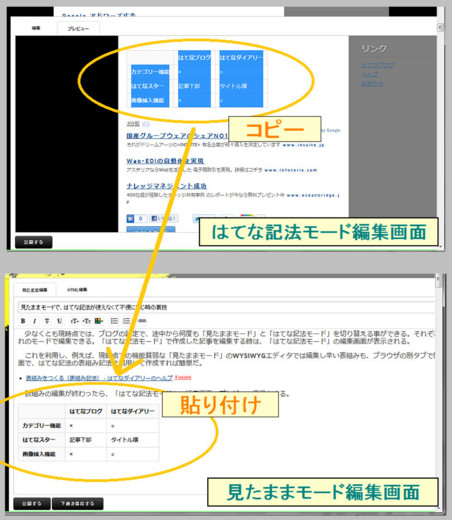
もちろんベータテストが終わり一般開放された時には、こんな裏技を使う必要が無い程度に「見たままモード」のWYSIWYGエディタが使い易いように機能アップしていると信じたいw
【関連記事】
- 「ブログ衰退」と「セダン車衰退」は似ている - そっと、はてなブログ
- トラックバック機能は、はてなブログではリストラ対象なのか? - そっと、はてなブログ
- これは斬新。はてなブログのコメント欄には、絶対に炎上しない新機能が! - そっと、はてなブログ
- 見たままモードで、はてな記法が使えなくて不便に感じた時の裏技 - そっと、はてなブログ
- はてなブログのUTF-8化テスト - そっと、はてなブログ
- はてなIDで、アノ人のはてなブログを探そう - そっと、はてなブログ
- はてなブログ(β)検索 - そっと、はてなブログ
- はてなブログのベータテスト開始から××日… - そっと、はてなブログ












